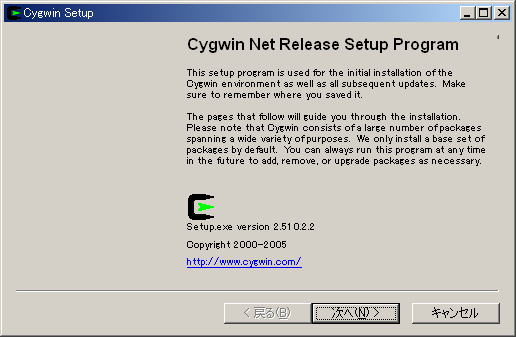
Windows2000/XP/2003にWINシステムをインストールする手順
・cygwinのインストール
cygwinのホームページに行く(http://cygwin.com/)
画面中ほどにある「Install or update now!」をクリック。setup.exeをダウンロード。
ダウンロードしたsetup.exeを起動する。
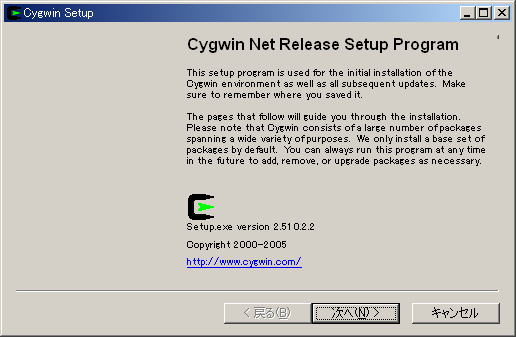
「次へ」をクリック。
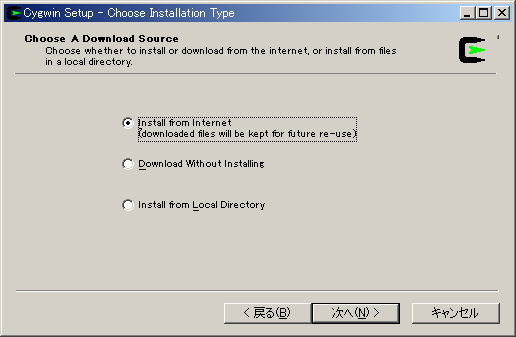
「Install from Internet」をチェックして「次へ」をクリック。
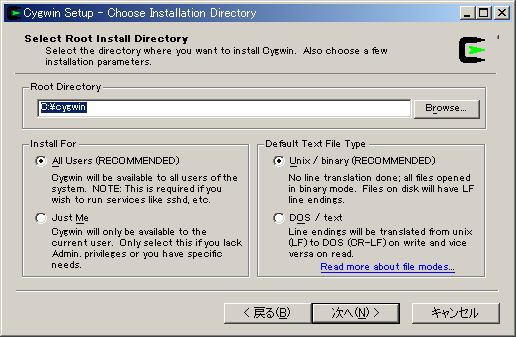
「Root Directory」には「C:\cygwin」と入力し、 「All Users」と「Unix / binary」をチェックして「次へ」をクリック。
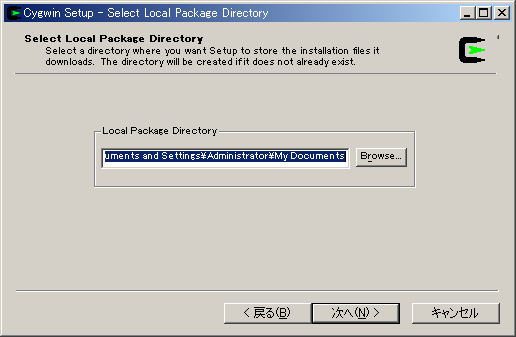
「Local Package Directory」はデフォルト値をそのまま使用し、「次へ」をクリック。
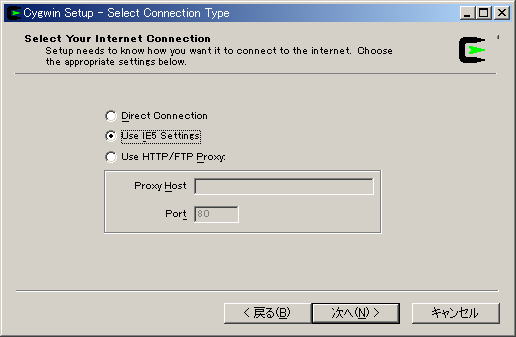
「Use IE5 Settings」をチェックし「次へ」をクリック。

「http://ftp.jaist.ac.jp」を選択し「次へ」をクリック。
但し、他に最適なサーバーがあればそれを選択。
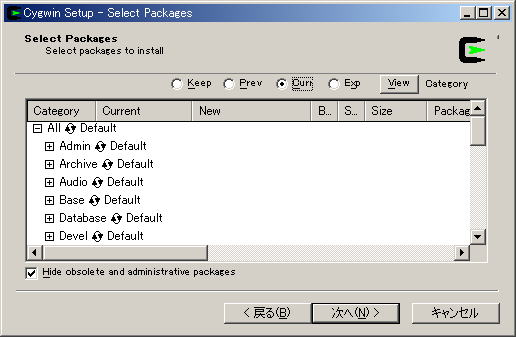
「All」の横の「Default」をクリックし、「Install」にする。これですべてのパッケージがインストールされる。
必要ないパッケージは省いてもよい。「次へ」をクリックするとダウンロードおよびインストールが開始される。
インストールの最後でデスクトップアイコンの作成を訊いてくるが、そのまま「次へ」を押せば
デスクトップ上にcygwinとx-windowのアイコンが作成される。
終了後、パソコンを再起動させる。
・WINのインストール
ここにかかれている手順を参考にインストールを行う。
1.デスクトップ上のcygwinアイコンをクリックしてターミナルを立ち上げる。デフォルトではbashなので、
csh
と入力してCシェルを立ち上げる。
2.以下の手順はここの3.とほぼ同じである。
setenv CVSROOT :pserver:anoncvs@win.eri.u-tokyo.ac.jp:/usr/home/cvsroot
cvs login
※パスワードは「anoncvs」を入力
cvs checkout WIN
cvs release -d WIN
cvs update -d
cvs logout
3.WINシステムをコンパイルしてインストールする。
cd WIN
aclocal
autoconf
autoheader
automake
./configure
make
make install
環境によってはエラーや警告が出るが一応無視する。
make install後に
which win
と入力して
/usr/local/bin/win
と出れば一応インストール成功である。
4.各パラメータファイルを用意する。channels.tblやzones.tblなどについてはryu:/dat/etcから持ってきても良い。
必要となるファイルについてはWINのマニュアルを参照。
ただしWindowsはデフォルトでNFSにアクセスする機能は持っていないので、Unix端末を経由するなどの手順が必要となる。
以下の例では各ファイルはホームディレクトリに置くことにする。
ホームディレクトリのフルパス名は以下のようにして調べることができる。
デスクトップのcygwinアイコンをクリックしてターミナルウインドウを出し、
pwd
と入力すると、
/home/Administrator
※この場合ユーザー名はAdministrator
などと表示される。
win.prmはシェルからviなどで以下のような内容のテキストファイルを作る。
| . ./channels.tbl ./zones.tbl . hypomh ./struct.tbl ./map.japan.km . C ./filter.prm lpt1 upper ./labels.tbl ./final.man 360.0 /tmp |
5.デスクトップ上の「Start X-Server」アイコンをクリックしてX-serverを起動させる。(タスクバーの右にXのアイコンが出る)
この状態でFTPなどでホームディレクトリにWINのデータファイルを置き、WINで読み込むテストを行う。
WINが立ち上がって波形が出ればOKである。
(付録)ブラウザからWINを起動する方法
「*.win」拡張子のWINデータファイルをInternet Explorerでクリックしたときに、それを読み込んでWINで波形を出すようにするためには、
*.winの関連付けが必要になる。
※以下の説明ではcygwinのインストールディレクトリを「c:\cygwin」、ユーザーのホームディレクトリを「/home/Administrator」、OSはWindows2003Serverとしている。
以下のような内容のテキストファイルを作成し、「IEtoWIN.bat」という名前のバッチファイルとして適当な場所(マイドキュメントなど)に保存する。
| @echo off c: chdir c:\cygwin\bin copy %1 c:\cygwin\home\Administrator\tmp.win csh --login -i c:\cygwin\ie2win |
また、cygwinのターミナルからviで以下の内容のファイルを作り、「/(ルート)」に保存する。
| setenv WINDIR=/home/Administrator xterm -e win tmp.win |
マイコンピュータを開き、メニューバーの「ツール→フォルダ オプション」を選ぶ。
「ファイルの種類」タブに切り替えて「新規」をクリックする。ファイルの拡張子には「win」を入力し「OK」を押す。
「登録されているファイルの種類」から「WIN」を選択、「変更」をクリックし、「参照」で先ほど作ったIEtoWIN.batを選択する。
開いていたメニューウインドウを「OK」で閉じていけば終了。